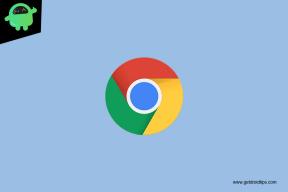Oprava: Google Pixel 6a GPS nefunguje alebo nie je presný
Rôzne / / August 22, 2022
Ak teda čelíte rovnakému problému vo svojom zariadení Google Pixel 6a. Ak váš nový Google Pixel 6a GPS nefunguje alebo nie je presný, tento článok vám pomôže vyriešiť tento problém. V porovnaní so staršími verziami, Pixel 6 a Pixel 6 pro, Google Pixel 6a predstavuje rozpočtový segment. Tentoraz bol oficiálne uvedený na trh v Indii. Pixel 6a má 60Hz dierovaný displej s rozlíšením 1080 × 2400 pixelov (FHD+) a pomerom strán 20:9.
Odkedy Google oznámil spustenie svojho telefónu strednej triedy Google Pixel 6a, ľudia naň čakajú ako blázni. Po uvedení pixelu 6a však telefón nie je taký, ako sa očakávalo. V telefóne sú chyby. Niektorí ľudia sa sťažovali na jeho snímače odtlačkov prstov a niektorí ľudia sa sťažovali, že jeho GPS nefunguje alebo nie je presné.

Obsah stránky
-
Oprava: Google Pixel 6a GPS nefunguje alebo nie je presný
- Metóda 1: Vypnite/zapnite GPS
- Metóda 2: Vypnite/zapnite režim v lietadle
- Metóda 3: Skontrolujte nastavenia GPS
- Metóda 4: Vyhľadajte položku Úspora energie
- Metóda 5: Vymažte údaje z vyrovnávacej pamäte
- Záver
Oprava: Google Pixel 6a GPS nefunguje alebo nie je presný
Problémy s GPS sa môžu vyskytnúť na akomkoľvek smartfóne so systémom Android a Pixel 6a nie je výnimkou. Nižšie sú uvedené niektoré spôsoby riešenia problémov, ktorými môžete ľahko vyriešiť problémy súvisiace s GPS. Pred vykonaním tejto príručky sa však odporúča reštartovať smartfóny raz. Ako vo väčšine prípadov, jednoduchý reštart opraví GPS a ďalšie problémy súvisiace s polohou.
Metóda 1: Vypnite/zapnite GPS
Prvým krokom k vyriešeniu problému s GPS je jeho vypnutie a opätovné zapnutie. Možno to nevyzerá ako ideálne riešenie, ale niekedy to stojí za to. Tu je návod, ako to môžete urobiť.
- Prejdite do hlavnej ponuky.
- Vyhľadajte nastavenia a klepnite naň.
- Teraz v nastaveniach vyhľadajte polohu a služby a klepnite na ňu.
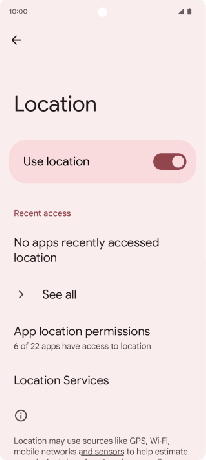
- Teraz polohu vypnite a po niekoľkých sekundách ju znova zapnite.
Môžete tiež prejsť prstom nadol po stavovom riadku alebo paneli upozornení a vypnúť a zapnúť možnosť GPS.
Reklamy
Metóda 2: Vypnite/zapnite režim v lietadle
Táto metóda je veľmi bežná a možno ju poznáte aj vy. Všetci vieme, že zapnutie režimu v lietadle a opätovné vypnutie režimu v lietadle obnoví sieť. V tomto prípade obnoví aj bezdrôtovú sieť. Tu je návod, ako môžete vypnúť a zapnúť režim v lietadle.
- Potiahnite prstom nadol po paneli upozornení.
- Hľadajte symbol lietadla.
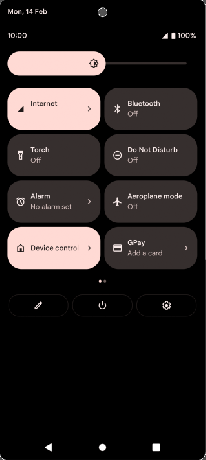
- Klepnutím naň zapnete režim v lietadle (režim letu).
- Teraz, po 15-20 sekundách, ho vypnite opätovným klepnutím.
S najväčšou pravdepodobnosťou to vyrieši váš problém s GPS resetovaním siete.
Metóda 3: Skontrolujte nastavenia GPS
Ak ste vyskúšali oba spôsoby a váš problém ešte nie je vyriešený. Môžete skúsiť zmeniť nastavenia GPS manuálne tak, že prejdete do nastavenia GPS. Ak chcete zmeniť nastavenie, postupujte podľa týchto krokov.
- Prejdite do nastavení a klepnite na miesto.
- Teraz na karte polohy klepnite na režimy.
- Zobrazí sa rozbaľovacia ponuka, zo zoznamu vyberte režim Vysoká presnosť.
Toto pravdepodobne vyrieši váš problém s GPS.
Reklamy
Metóda 4: Vyhľadajte položku Úspora energie
Ak ste zapli úsporu energie, neumožní to správne alebo úplné fungovanie systému GPS, čo bude mať za následok nepresné údaje GPS. Skontrolujte, či ste zapli úsporu energie, a ak je zapnutá, vypnite ju. Môžete to urobiť takto:
- Prejdite do nastavení a vyberte batériu zo zoznamu
- Teraz na karte batérie uvidíte prepínač na úsporu energie
- Vypnite tlačidlo úspory energie, ak je zapnuté
Šetrenie energie môžete vypnúť aj na paneli oznámení.
Metóda 5: Vymažte údaje z vyrovnávacej pamäte
Poslednou metódou, ktorou sa môžete pokúsiť vyriešiť problém s GPS, ak nie je vyriešený, je postupovať podľa vyššie uvedených krokov a metód. Túto metódu môžete vždy použiť vo svojom systéme Android na vyriešenie akéhokoľvek problému vymazaním údajov vyrovnávacej pamäte zo zariadenia. Tu je návod, ako to môžete urobiť
Reklamy
- Otvorte nastavenia z hlavnej ponuky.
- Klepnite na úložisko a prejdite nadol.
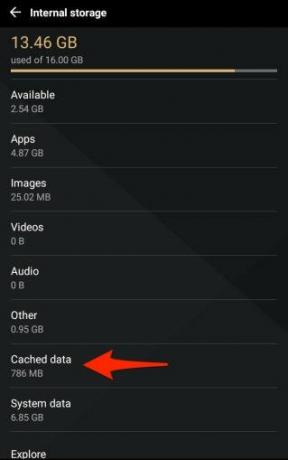
- Klepnite na vymazať vyrovnávaciu pamäť a postupujte podľa pokynov na obrazovke.
Tým sa vymažú údaje z vyrovnávacej pamäte zo zariadenia a môže sa opraviť váš pixel 6a GPS.
Záver
Toto boli všetky opravy pixelu 6a, ktoré môžete skúsiť opraviť na svojom GPS. Ak tieto metódy pre vás nefungujú, môžete skontrolovať a zistiť, či máte aktívne internetové pripojenie alebo nie. Ak máte aktívne internetové pripojenie a stále máte problémy s GPS, vždy sa môžete so svojím problémom obrátiť na servisné stredisko Google Pixel. Určite to opravia.